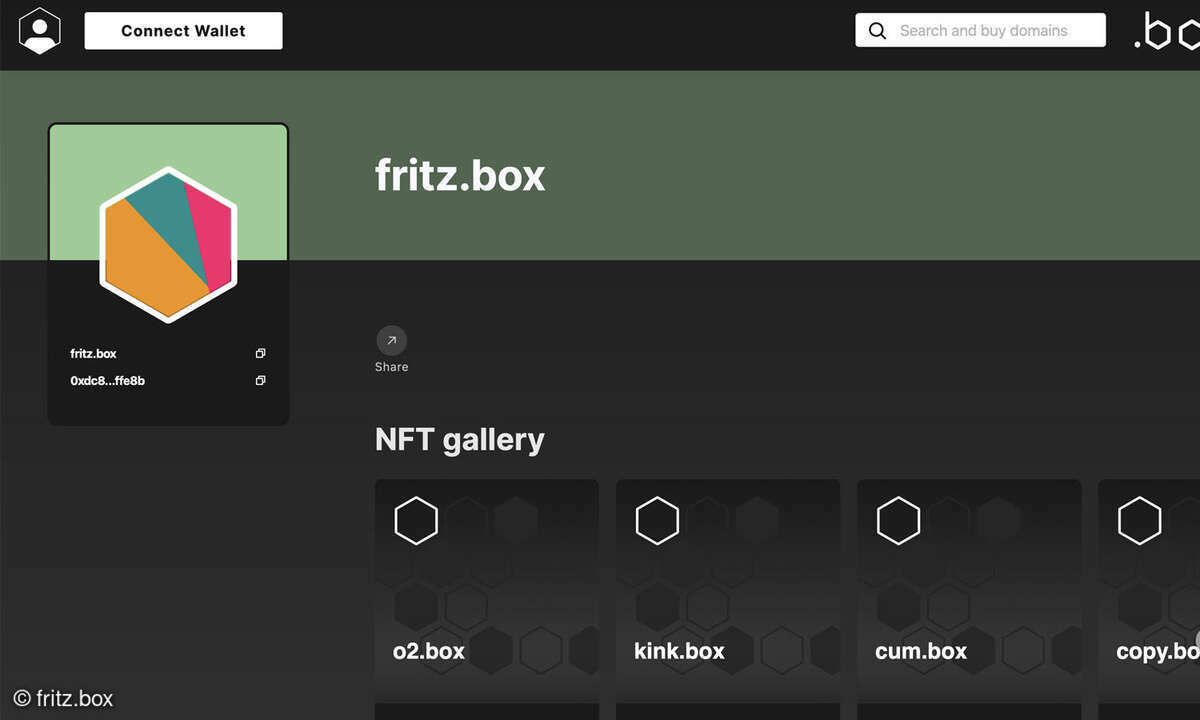Netgear Router: So richten Sie die Kindersicherung ein
Die Kindersicherung für Netgear Router lässt sich bequem per Smartphone über die Netgear Genie App bedienen. Wir zeigen, wie Sie den Kinderschutz einrichten.

Um Netgears Webfilter optimal vom Smartphone aus bedienen zu können, gehen Sie wie folgt vor: 1. App herunterladen Sobald Sie Ihren Netgear-Router samt verfügbarem Internetzugang eingerichtet haben, verbinden Sie Ihr Smartphone mit dem WLAN des Routers und laden sich die kostenlose App N...
Um Netgears Webfilter optimal vom Smartphone aus bedienen zu können, gehen Sie wie folgt vor:
1. App herunterladen
Sobald Sie Ihren Netgear-Router samt verfügbarem Internetzugang eingerichtet haben, verbinden Sie Ihr Smartphone mit dem WLAN des Routers und laden sich die kostenlose App Netgear Genie herunter.
2. Netgear-Konto erstellen
Nach dem Starten der Genie-App wählen Sie direkt die Option Netgear-Konto erstellen. Dieses Konto benötigen Sie für den komfortablen Fernzugriff auf den Router – und ebenso für die spätere Fernsteuerung des Kinderfilters im Router. Ist Ihr Netgear-Konto angelegt und bestätigt, melden Sie sich mit den neuen Zugangsdaten in der Netgear-Genie-App an. Die Zugangsdaten setzen sich aus E-Mail-Adresse und Passwort zusammen, die Sie sich notieren sollten.
3. Verknüpfung des Netgear-Routers mit dem Netgear-Konto
Durch die Anmeldung im WLAN des Netgear-Routers wird dieser nun automatisch mit dem Netgear-Konto verknüpft. Von jetzt ab können Sie bereits von einem beliebigen Online-Anschluss über Ihre Smartphone-App auf den Router zugreifen. Nun fehlt nur noch das Konto für die Kindersicherung.
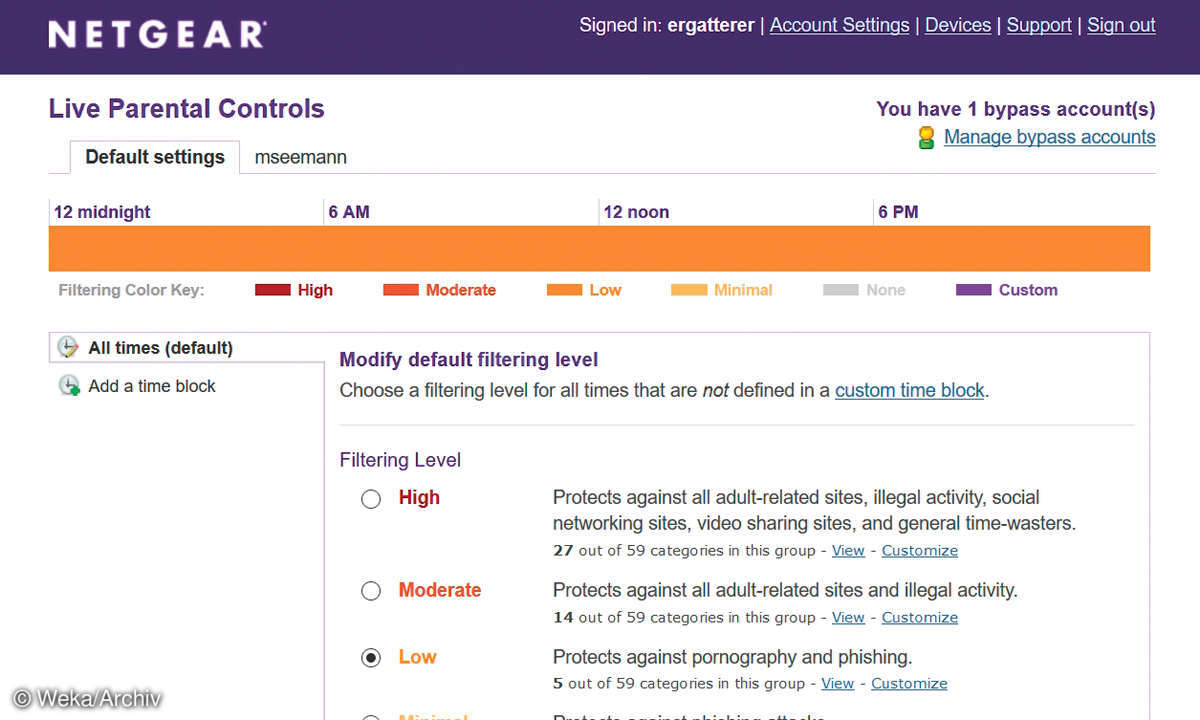
4. Konto für die Kindersicherung erstellen
Dazu gehen Sie im Hauptmenü der Genie-App auf Kindersicherung und wählen Konto erstellen, um sich für ein Open-DNS-Konto zu registrieren. Notieren Sie sich auch diese Zugangsdaten, und melden Sie sich damit im Genie-Kindersicherungsbereich an. Setzen Sie den Regler ganz oben auf Aktivieren.
5. Filterstufen auswählen
Nun können Sie Netgears komplette Kindersicherung vom Smartphone aus bedienen. Unter Filterstufe wählen Sie aus, welche Standardfilterstufe für alle Heimnetzgeräte grundsätzlich gelten soll, die mit dem Router verbunden sind. Mit der Stufe Niedrig werden beispielsweise alle Pornografie- und Phishing-Seiten geblockt.
6. Einstellung ändern
Wahrscheinlich ist es nur in wenigen Ausnahmefällen sinnvoll, alle Geräte im Heimnetz mit derselben Filterstufe auszustatten. Gehen Sie deshalb zurück ins Hauptmenü der App und wechseln in die Einstellung Netzwerkkarte. Hier sehen Sie eine grafische Ansicht des Heimnetzes mit dem Router und allen angeschlossenen Clients. Aktivieren Sie am unteren Rand die Zugriffssteuerung.
7. Client auswählen
Wählen Sie nun einen beliebigen Client aus, sodass eine weiße Details-Sprechblase erscheint. Tippen Sie auf die Sprechblase, und Sie können im folgenden Fenster die gewünschte Filterstufe für diesen Client auswählen. Diese Einstellung klappt übrigens auch via Fernzugriff.